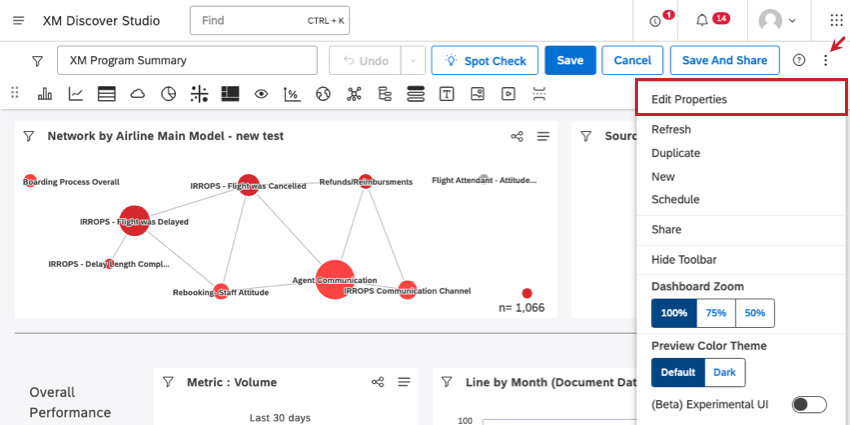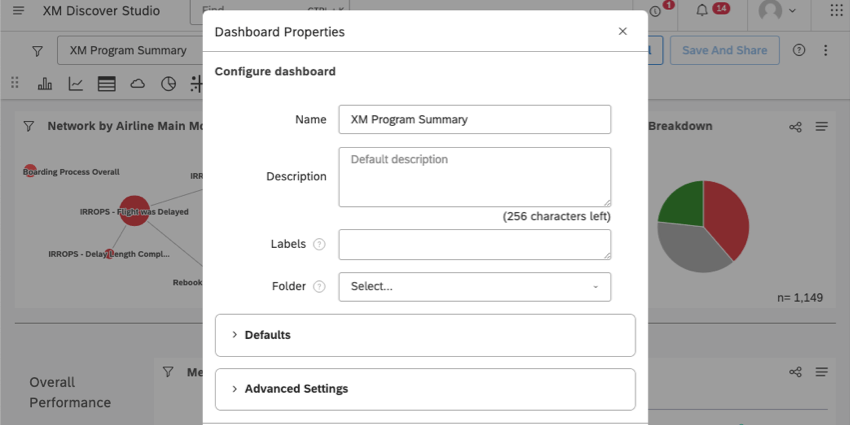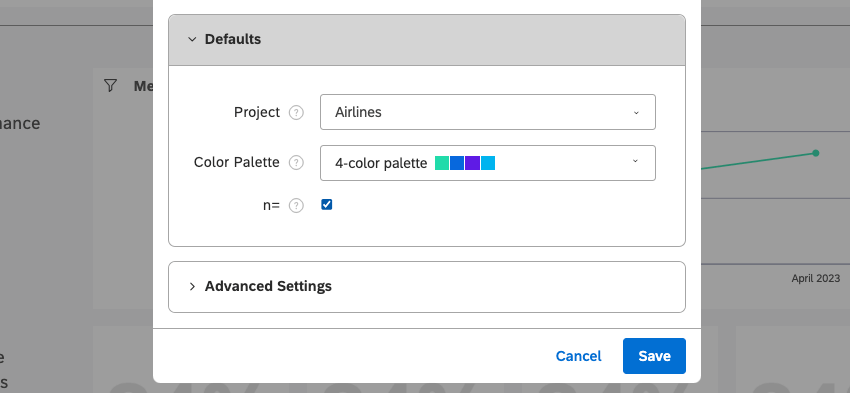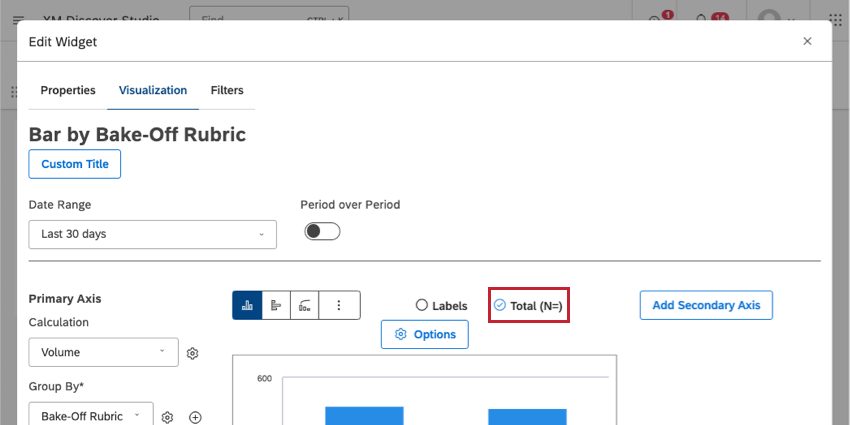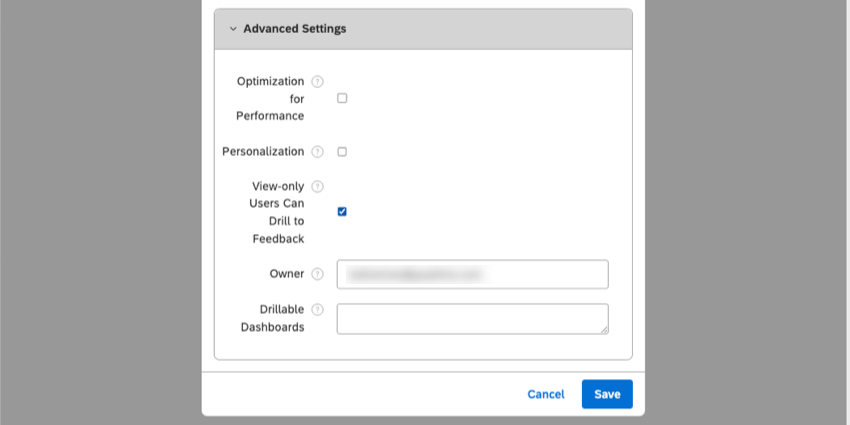Propiedades del Tablero (estudio)
Acerca de las propiedades del Tablero
Las propiedades del Tablero definen el título, la descripción, el propietario, el proveedor de contenido y la configuración de personalización del panel.
Para editar las propiedades de su panel, haga clic en el menú desplegable y seleccione Editar propiedades .
Configurar el Tablero
En el Configurar el Tablero En esta sección encontrará las siguientes configuraciones:
- Nombre :Proporcione un nombre único para su Tablero.
Consejo Q: El nombre del Tablero debe ser único en comparación con todos los demás paneles de su organización. Por ejemplo, usted y otro usuario no pueden ambos nombrar su Tablero “ Tablero ejecutivo”. Studio te avisará si intentas utilizar un nombre que ya está tomado.
- Descripción :Proporcione una breve descripción del propósito de su panel de control. (Opcional.)
- Etiquetas :Agregar o eliminar Tablero etiquetas . (Opcional.)
- Carpeta :Agrega tu Tablero a un carpeta . (Opcional.)
Valores predeterminados
Puede establecer varias propiedades predeterminadas para los nuevos widgets creados en este Tablero. Puede editar las propiedades del Tablero en cualquier momento, pero los widgets del Tablero existentes no se verán afectados.
- Proveedor de contenido :Si tiene acceso a más de uno proveedor de contenido Verás esta opción. Establezca el proveedor de contenido del que deben provenir los datos del Tablero .
- Proyecto: El valor predeterminado Proyecto de diseño Estos datos deberían provenir del momento en que se crean nuevos widgets en un Tablero en blanco.
Ejemplo: Establecemos nuestro proyecto predeterminado en nuestro proyecto “Panaderías”. Cuando creamos un nuevo gráfico de barras, ya está configurado en el proyecto “Panaderías”. También podemos cambiarlo para widgets individuales según sea necesario.
- Paleta de colores :Elija una paleta de colores predeterminada para todos los widgets de informes que se agregarán a este Tablero en el futuro.
- n= : Elija si desea mostrar la cantidad de puntos de datos de forma predeterminada para los nuevos widgets creados en este Tablero. Cuando se seleccionan, los nuevos widgets mostrarán el volumen de forma predeterminada.
Configuraciones avanzadas
Las propiedades del Tablero incluyen las siguientes configuraciones avanzadas:
- Optimización para el rendimiento : Ver Optimización del Tablero .
- Personalización :Seleccione esta casilla de verificación para habilitar personalización y seleccione la jerarquía organización que desea utilizar de la lista desplegable que aparece. Cuando la personalización está deshabilitada, el Tablero muestra los mismos datos a todos los usuarios.
Consejo Q: La lista de jerarquías de organización disponibles se filtra para incluir solo las jerarquías de organización que son relevantes para la proyecto predeterminado .
- Contexto de la Organización :Esta opción aparece solo si tienes Personalización Seleccione esta casilla de verificación para permitir que los usuarios vean (pero no accedan) a toda la jerarquía de la organización en los filtros del Tablero , independientemente de su posición dentro de ella.
- Los usuarios que solo pueden ver los detalles pueden obtener Opinión: Limitar lo que los usuarios pueden hacer acceso de solo lectura se puede ver en el Tablero.
- Si se selecciona (configuración predeterminada), los usuarios con acceso de solo lectura a este Tablero y al Ejecutar un ejercicio para Opinión en el modo de visualización permiso Puede profundizar en la opinión utilizando explorador de documentos o el widget de opinión .
- Si no se selecciona, los usuarios con acceso de solo lectura no podrán acceder a los opinión.
Atención: Esta configuración anula la de los usuarios. Ejecutar un ejercicio para Opinión en el modo de visualización .
- Indicar la ubicación del usuario :Esta opción solo está disponible si estás usando Informes de pares y padres . Seleccione esta opción para mostrar la posición del espectador en la jerarquía de la organización usando un color que seleccione aquí. Los demás niveles se mostrarán en tonos más claros del mismo color.
- Dueño :Este es el usuario que tiene control total sobre el Tablero. Puedes transferir tu Tablero a otro usuario. Ver Transferencia de tableros y libros Para más detalles. Sólo el propietario de un Tablero puede hacer lo siguiente:
- Compartir un Tablero.
- Programar acciones del Tablero .
- Administrar versiones del Tablero .
Consejo Q: Copiar (duplicar) un Tablero no copia su propiedad. Es decir, si Paul copia un Tablero creado por John, el nuevo Tablero será propiedad de Paul.
- Paneles de control perforables : Ver Paneles de control perforables .
Optimización del Tablero
Con la optimización del Tablero , puede mejorar el rendimiento de los informes que utilizan agregaciones de procesamiento de lenguaje natural (NLP) (promedios o sumas para agrupaciones como palabras o atributos de enriquecimiento) sacrificando su precisión.
Para habilitar la optimización del Tablero , seleccione la opción Optimización para el rendimiento Casilla de verificación en las propiedades del Tablero .
Cuando la optimización para el rendimiento está habilitada
Para las agrupaciones basadas en PNL, los promedios y las sumas de las métricas con menos de 11 valores distintos (es decir, OSAT, NPS, etc.) se realizan utilizando un promedio ponderado o una suma estimados. Los resultados estimados suelen tener un margen de error bajo.
Los promedios y las sumas de métricas con más de 11 valores distintos (es decir, duración de la llamada, costo, ingresos, etc.) se realizan a nivel de oración y pueden generar números sesgados en comparación con las estadísticas a nivel de registro basadas en la cantidad de veces que un solo registro se duplica en cualquier valor de la agrupación basada en NLP.
Cuando la optimización para el rendimiento está deshabilitada
Las agregaciones para agrupaciones basadas en PNL se calculan con mayor precisión.